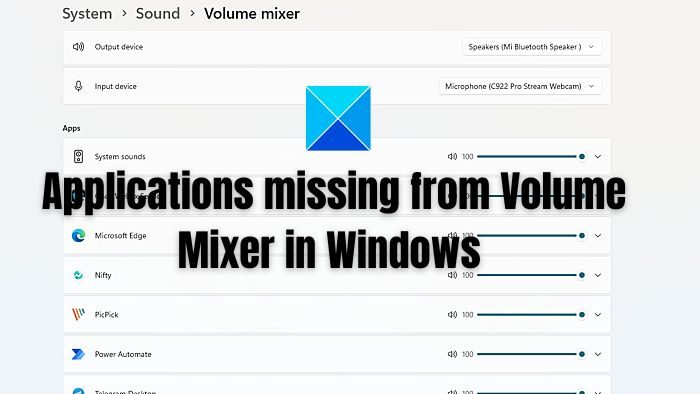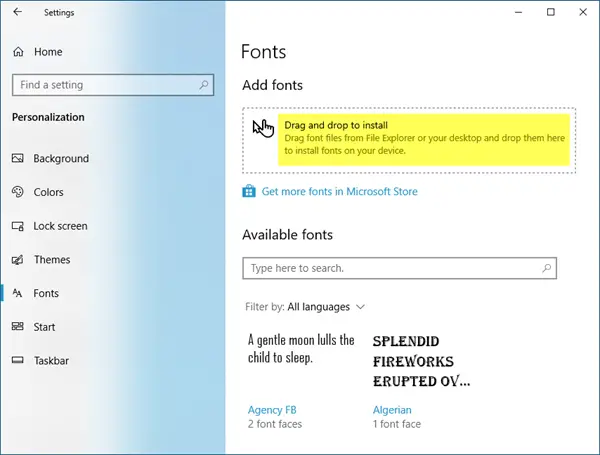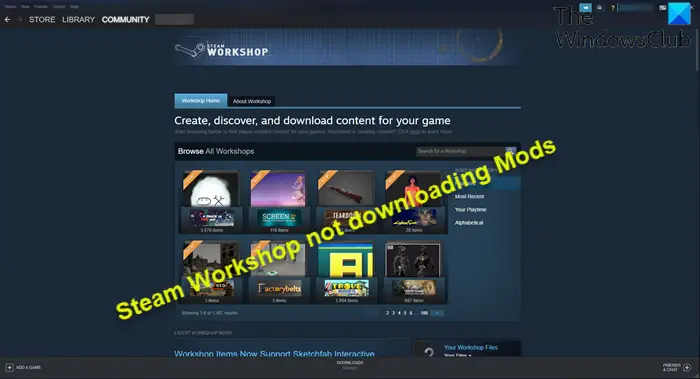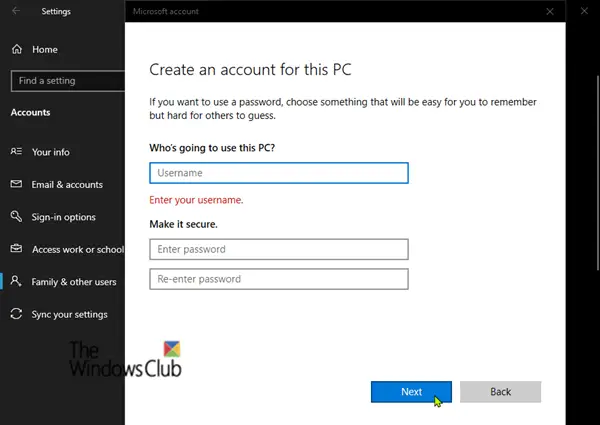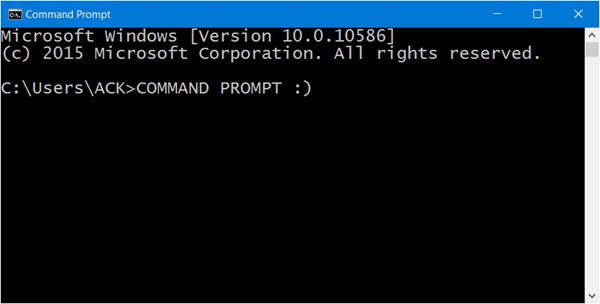Windows 11/10は、組み込みを提供しますネットワークスニファーツール- pktmon.exe- 内部パケットの伝播とパケットドロップレポートを監視する。このツールは、あなたがスヌープするのに役立ちます。ネットワークは、ネットワークの遅延の原因を解決し、影響を受けたアプリケーションを特定し、追加のツールセットで使用する場合のトップメトリックに関する洞察を提供するのに役立ちます。この投稿では、どのようにできるかを示しますWindows 11/10で新しいネットワークスニファーツール(pktmon.exe)を使用します。
pktmon.exeまたはパケットモニターは、新しいネットワークスニファーまたはネットワーク診断およびパケット監視ツールです。システムフォルダーにあります。つまり、実行またはコマンドプロンプトまたはPowerShellから呼び出すことができます。
プログラムがあなたに思い出させる場合Netshトレースコマンド、あなたは正しいです。Netshトレースコマンドは、ネットワーク接続の問題のトラブルシューティング時にサポートするためにネットワークトレースを有効にして構成するのに役立ちます。
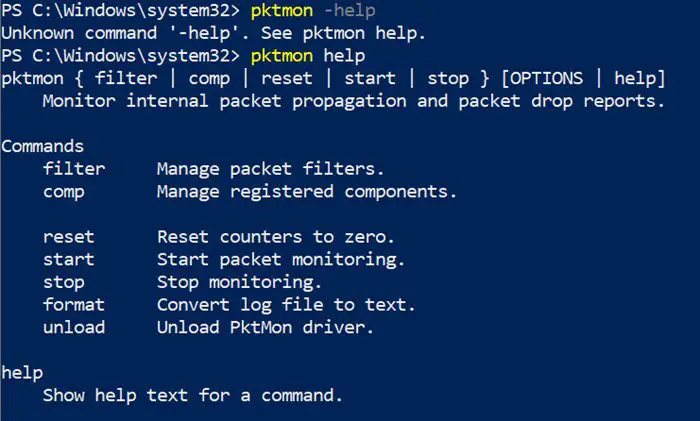
Pktmonは何ができますか?
コマンドプロンプトでpktmon.exeヘルプを実行した場合。これがあなたが得るものです:
- フィルター:パケットフィルターを管理します。
- comp:登録されたコンポーネントを管理します。
- リセット:カウンターをゼロにリセットします。
- 始める:パケット監視を開始します。
- 停止:監視を停止します。
- 形式:ログファイルをテキストに変換します。
- アンロード:pktmonドライバーをアンロードします。
また、特定のコマンドでさらにヘルプが必要な場合は、そのコマンドに対してヘルプを実行できます。これがどのように見えるかです:
pktmon filter help
pktmon filter { list | add | remove } [OPTIONS | help]Commands list Display active packet filters. add Add a filter to control which packets are reported. remove Removes all filters.
pktmon.exeにも付属していますPCAPNGのリアルタイム監視とサポートファイル形式。
読む:WindowsのHTTPSでDNSを有効にしてテストする方法。
PKTMONを使用してネットワークトラフィックを監視する方法
簡単な例でそれを使用する方法の例を次に示します。
- ポートを監視するフィルターを作成します
- 監視を開始します
- 読み取り可能な形式にログをエクスポートします
この例は、コンピューターのポート番号を監視することを前提としています。これには、頻繁に問題がある可能性があります。
1.フィルターを作成します
トラフィックを監視できる主要なオプションは - フィルターです。このオプションを使用して、イーサネットフレーム、IPヘッダー、TCPヘッダー、およびカプセル化に基づいて報告されるパケットを制御するフィルターを作成できます。以下に説明するプログラムを実行した場合、フィルターでできることの詳細を詳細に確認できます。
pktmon filter add help
だから私たちのトピックに戻って、私たちが行くつもりだと仮定しましょうTCPポートを監視しますいいえ1088。カスタムアプリケーションが使用するポートである可能性があります。これはクラッシュしています。PKTMONは、ネットワークが問題であるかどうかを把握するのに役立ちます。
開けるコマンドプロンプトまたはPowershell管理者特権を使用
コマンドを使用してパケットフィルターを作成します:「pktmonフィルター追加-p [ポート]」
pktmon filter add -p 1088
その後、コマンド「Pktmonフィルターリスト」を実行して、追加されたフィルターのリストを表示できます。

すべてのフィルターを削除するには、コマンド「pktmonフィルター削除」を実行する
2。監視を開始します
これはバックグラウンドで実行されている自動プログラムではなく、オンデマンドで動作するため、手動で監視を開始する必要があります。次のコマンドを実行して、パケットの監視を開始します
pktmon start --etw - p 0
監視を開始し、前述の場所でログファイルを作成します。 「停止」引数の使用を手動で停止してログを停止するか、コンピューターがシャットダウンすると終了します。 「-p 0」でコマンドを実行すると、パケットの128バイトのみをキャプチャします。
Log filename: C:\Windows\system32\PktMon.etl Logging mode: Circular Maximum file size: 512 MB
3。読み取り可能な形式にログをエクスポートします
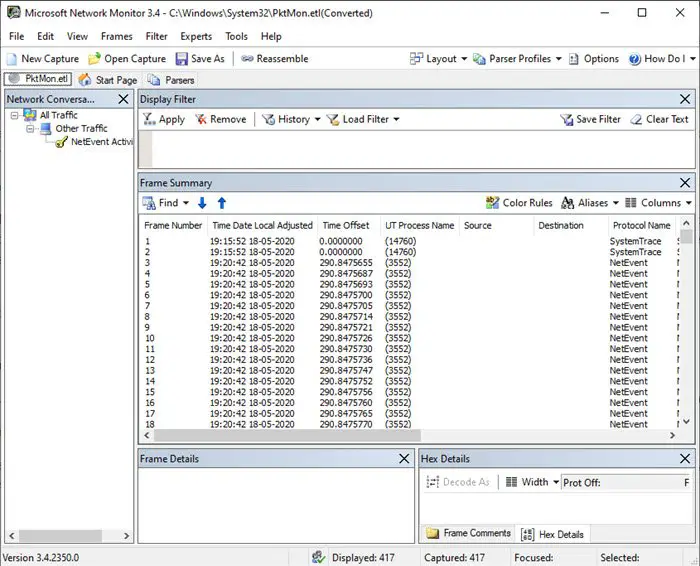
ログファイルはpktmon.etlファイルに保存されます。これは、次のコマンドを使用して人間の読み取り可能な形式に変換できます
pktmon format PktMon.etl -o port-monitor-1088.txtそれを行ったことで、メモ帳でファイルを開いて読んでいる間、意味をなさないように、Microsoft Network Monitor。ETLファイルを直接読み取ることができます。
Microsoftは、リアルタイム監視のサポートを展開しています。
関連する読み取り:無料のパケットスニッフィングツールWindows用。
ネットワークは違法にスニッフィングしていますか?
承認なしに行われた場合、ネットワークスニッフィングは違法です。不正なパケットスニッフィングは、ハッカーが違法な活動を構成する機密データを監視および盗むためによく使用されます。法的ネットワークのスニッフィングは、通常、ITの専門家によって、ネットワークの監視と適切な承認を得てトラブルシューティングのために行われます。
Windowsのネットワークトラフィックを追跡する方法は?
Windowsのネットワークトラフィックを追跡するには、ネットワークモニターと呼ばれる組み込みツールまたはWiresharkなどのサードパーティツールを使用できます。ネットワークモニターを開き、新しいキャプチャを開始し、プロトコルまたはIPアドレスに基づいてトラフィックをフィルタリングして、データをより効果的に分析します。